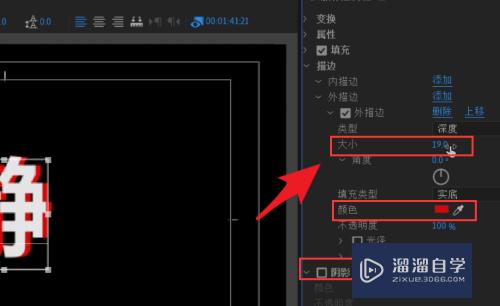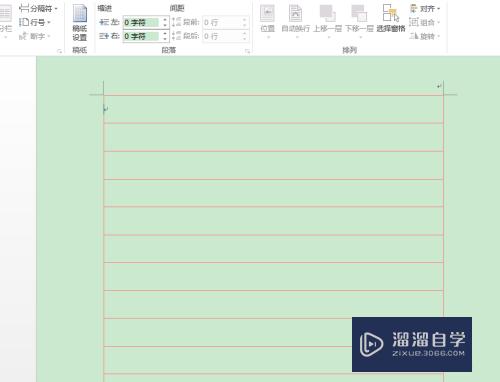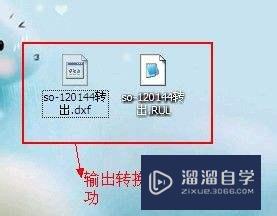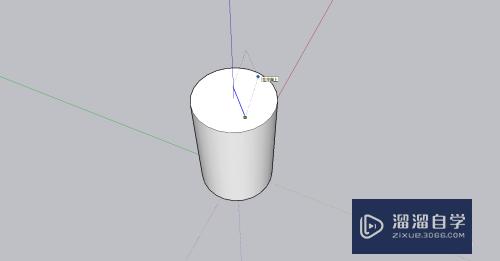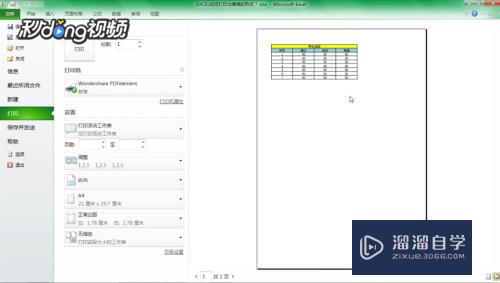CAD2010怎么导入图标(cad图怎么导入图片)优质
一些设计师工作了之后。在使用CAD制图的过程中。经常会需要添加一个图标。来表达着是公司的作品。那么CAD2010怎么导入图标?其实方法很简单。小渲这就分享出来。
云渲染农场还有超多“CAD”视频课程。欢迎大家点击查看
工具/软件
硬件型号:联想ThinkPad P14s
系统版本:Windows7
所需软件:CAD2010
方法/步骤
第1步
打开cad2010

第2步
单击“插入”
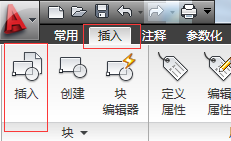
第3步
创建一个块参照
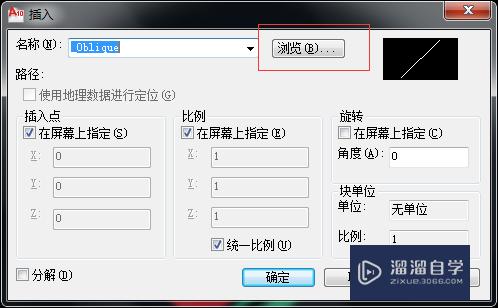
第4步
随便画个图标。然后创建
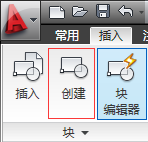

第5步
把画好的图标框选添加到“块”
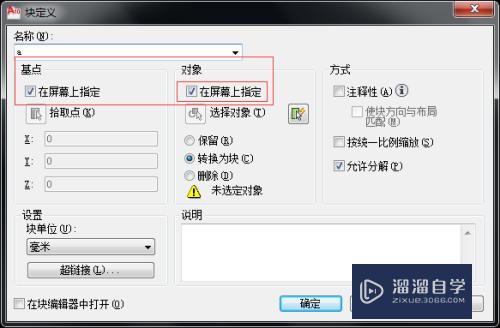

第6步
完成后。单击插入。选择刚才编辑的图标
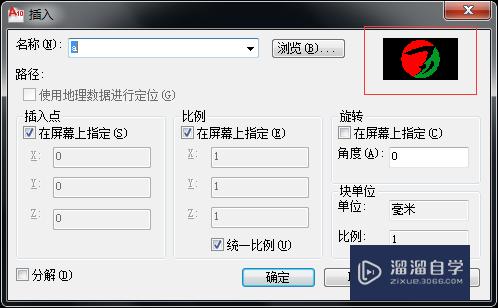
第7步
制定插入点。输入比列因子。完成后按回车键。
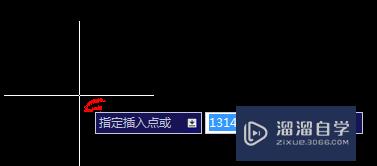
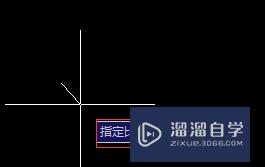


以上关于“CAD2010怎么导入图标(cad图怎么导入图片)”的内容小渲今天就介绍到这里。希望这篇文章能够帮助到小伙伴们解决问题。如果觉得教程不详细的话。可以在本站搜索相关的教程学习哦!
更多精选教程文章推荐
以上是由资深渲染大师 小渲 整理编辑的,如果觉得对你有帮助,可以收藏或分享给身边的人
本文标题:CAD2010怎么导入图标(cad图怎么导入图片)
本文地址:http://www.hszkedu.com/70863.html ,转载请注明来源:云渲染教程网
友情提示:本站内容均为网友发布,并不代表本站立场,如果本站的信息无意侵犯了您的版权,请联系我们及时处理,分享目的仅供大家学习与参考,不代表云渲染农场的立场!
本文地址:http://www.hszkedu.com/70863.html ,转载请注明来源:云渲染教程网
友情提示:本站内容均为网友发布,并不代表本站立场,如果本站的信息无意侵犯了您的版权,请联系我们及时处理,分享目的仅供大家学习与参考,不代表云渲染农场的立场!